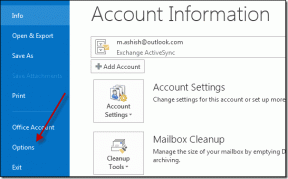レジストリへの書き込み中にキーエラーを作成できない問題を修正
その他 / / November 28, 2021
レジストリへの書き込み中にキーエラーを作成できない問題を修正:新しいキーを作成するために必要な権限がありません
オペレーティングシステムでは、特定のシステムクリティカルなレジストリキーを変更することはできません。 それでも、そのようなレジストリキーでも変更を加えたい場合は、Windowsで変更を加えたり保存したりする前に、これらのキーを完全に制御する必要があります。
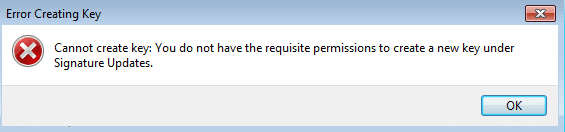
通常、このエラーはシステムで保護されたキーが原因で発生します。キーにアクセスしようとすると、間違いなくこのエラーが発生します。
管理者としてレジストリエディタを開く前に、 最初にWindowsレジストリをバックアップします を作成します システムの復元ポイント (非常に重要). 次に、変更を加えるレジストリキーに移動します。
レジストリへの書き込み中にキーエラーを作成できない問題を修正
1.このエラーダイアログボックスを閉じ、変更を加えるレジストリキーを右クリックして、をクリックします。 権限。

2. [権限]ボックスの[唯一のセキュリティ]タブで、自分のセキュリティタブを強調表示します 管理者アカウント またはユーザーアカウントをクリックし、下のチェックボックスをオンにします フルコントロール – 許可する. それがチェックされている場合 拒否ボックスのチェックを外します。
3. [適用]、[OK]の順にクリックします。 それでも機能せず、次のセキュリティ警告が表示される場合– 権限の変更を保存できません、 以下をせよ:
4.アクセス許可ウィンドウをもう一度開き、をクリックします 詳細ボタン 代わりは。

5.そして所有者の横にある変更をクリックします。

5.次のような別の所有者がいますか? アディティア またはあなたのアカウント以外のもの? その場合は、所有者を自分の名前に変更してください。 そうでない場合は、アカウントのユーザー名を入力し、[名前の確認]をクリックして、名前を選択します。 [適用]、[OK]の順にクリックします。

6.次のチェック「サブコンテナとオブジェクトの所有者を置き換えます」とチェック「すべての子オブジェクトのアクセス許可エントリを、このオブジェクトから継承可能なアクセス許可エントリに置き換えます。」 [適用]をクリックし、[OK]をクリックします。
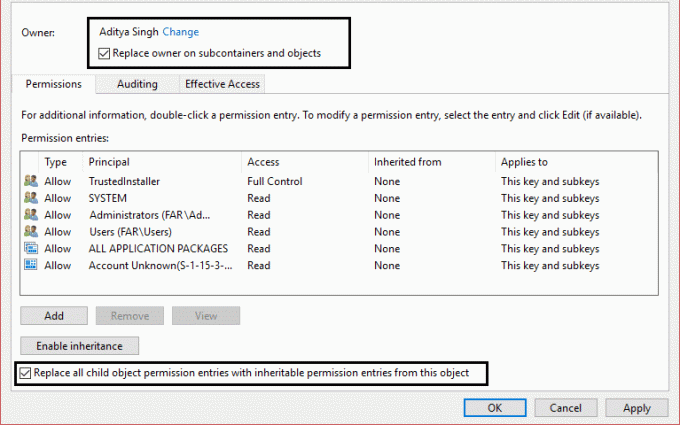
7.. [アクセス許可]ボックスの[唯一のセキュリティ]タブで、自分の[アクセス許可]を強調表示します。 管理者アカウント 次に、下のチェックボックスをオンにします フルコントロール–許可. [適用]、[OK]の順にクリックします。

あなたにおすすめ:
- Windows10にアップグレードした後にWiFiが機能しない問題を修正
- グループポリシーエディター(gpedit.msc)のインストール方法
- グーグルクロームを修正する方法は動作エラーを停止しました
- ソフトウェアを使用せずにWindows10のプロダクトキーを検索する
それはうまくいくはずです、あなたは成功しました レジストリへの書き込み中にキーエラーを作成できない問題を修正 ただし、この投稿に関してまだ質問がある場合は、コメントセクションでお気軽に質問してください。